Simplicate
De integratie tussen Mijn Kantoor en Simplicate zorgt voor een automatische synchronisatie van CRM-gegevens.
Werking van de integratie
De integratie tussen Simplicate en Mijn Kantoor maakt het mogelijk om klantgegevens automatisch te synchroniseren. De koppeling is flexibel in te richten: je kunt deze instellen als inkomend (gegevens komen vanuit Simplicate naar Mijn Kantoor) of als uitgaand (gegevens gaan vanuit Mijn Kantoor naar Simplicate).
Bij het aanmaken van een nieuwe relatie in Mijn Kantoor kun je er direct voor kiezen om deze automatisch in Simplicate aan te maken. Dankzij directe synchronisatie worden wijzigingen in klantgegevens realtime verwerkt in beide systemen.
Door het CRM van Mijn Kantoor als bron te gebruiken, blijven klantgegevens actueel en correct gekoppeld. Dit voorkomt handmatige aanpassingen en verhoogt de nauwkeurigheid van de administratie.
Welke gegevens worden gesynchroniseerd?
De volgende CRM-gegevens worden automatisch bijgewerkt tussen Mijn Kantoor en Simplicate:
- Type
- Nummer
- Naam
- KvK-nummer
- E-mailadres
- Telefoonnummer
- Website
- FE BTW
- FE BTW-nummer
- FE VPB
- OB-nummer
- Memo
- Branche
- Bezoekadres
- Postadres
Hoe koppel je Mijn Kantoor met Simplicate?
Om de koppeling te leggen tussen Simplicate en Mijn Kantoor doorloop je de volgende stappen:
Stap 1: Maak een API Key aan in Simplicate
De eerste stap voorafgaand je de koppeling in Mijn Kantoor kunt gaan activeren, is om een API-key aan te maken in Simplicate. Dit doe je als volgt:
- Login op jouw Simplicate omgeving
- Navigeer naar Instellingen > API
- Maak een nieuwe API key aan door rechtsboven op de groene knop Nieuw te klikken
- Je vult hier ook een verloopdatum in, wanneer die datum is verstreken, dien je een nieuwe API key aan te maken.
Stap 2: De integratie activeren in Mijn Kantoor
Om de koppeling te leggen tussen Simplicate en Mijn Kantoor doorloop de volgende stappen:
- Ga naar Beheer > Integraties en klik op de Simplicate tegel.
- Vul de volgende gegevens in:
Client ID – API key gegenereerd in Simplicate
- Client Secret – API secret gegenereerd in Simplicate
- Tenant Key – Het domein van Simplicate, bijvoorbeeld kantoorA.simplicate.nl (alleen het vetgedrukte gedeelte wordt gebruikt)
- Tenant Name – De naam van jouw kantoor
- Klik op Opslaan en de koppeling is actief.
- Koppel bestaande relaties of voeg nieuwe toe voor synchronisatie.
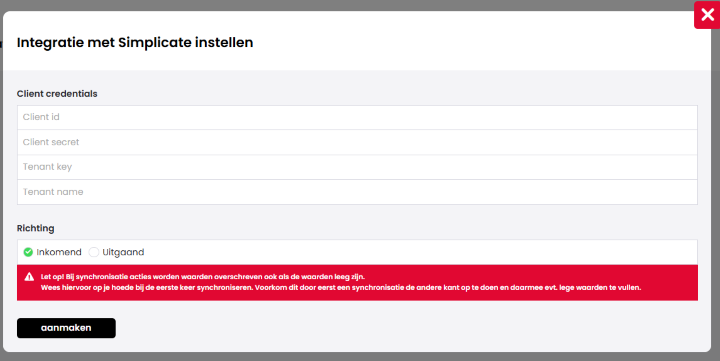
Veelvoorkomende vragen en problemen
❓De integratie werkt niet, wat nu?
- Controleer of de API-sleutels correct zijn ingevoerd.
- Zorg ervoor dat de Tenant Key overeenkomt met het juiste domein.
- Controleer of de Simplicate API toegang heeft tot de juiste gegevens.
- Probeer de koppeling te verwijderen en opnieuw toe te voegen.
❓Er worden dubbele relaties aangemaakt
- Controleer of het RSIN/BSN-nummer correct is ingevuld.
- Kijk of de klant al in beide systemen aanwezig is zonder koppeling.
- Voer een handmatige synchronisatie uit en controleer de instellingen.
❓ Niet alle gegevens worden gesynchroniseerd
- Kijk in de Simplicate-instellingen of alle velden correct zijn gekoppeld.
- Controleer of er recente wijzigingen zijn aangebracht in de API-instellingen.
- Controleer de logbestanden voor eventuele foutmeldingen.
❓ Hoe werkt het automatisch matchen?
Bij het koppelen van een CRM-systeem aan Mijn Kantoor proberen we automatisch de juiste relatie te matchen met de administratie. Dit gebeurt op basis van de volgende gegevens, in deze volgorde:
- RSIN of BSN – Er wordt eerst gekeken of er een RSIN (voor organisaties) of BSN (voor natuurlijke personen) beschikbaar is.
- KvK-nummer – Als er geen RSIN/BSN beschikbaar is, wordt er geprobeerd te matchen op het KvK-nummer.
- Relatienummer – Als ook het KvK-nummer ontbreekt of geen unieke match oplevert, wordt er als laatste gekeken naar het relatienummer.
⚠️ Let op: Als deze gegevens niet zijn ingevuld in Mijn Kantoor, of als hetzelfde nummer bij meerdere relaties voorkomt, dan lukt het automatisch matchen niet. In dat geval moet je de relatie handmatig koppelen via de koppeling.
